红烛教鞭(红烛电子教鞭)最新破解版由KK下载精心整理,这是一款非常受用户欢迎的课堂教育辅助软件,我们可以使用它在屏幕上自由书写、涂鸦,让屏幕和黑板一样使用!可用于教学演示、产品展示等,是教师教学的得力工具。
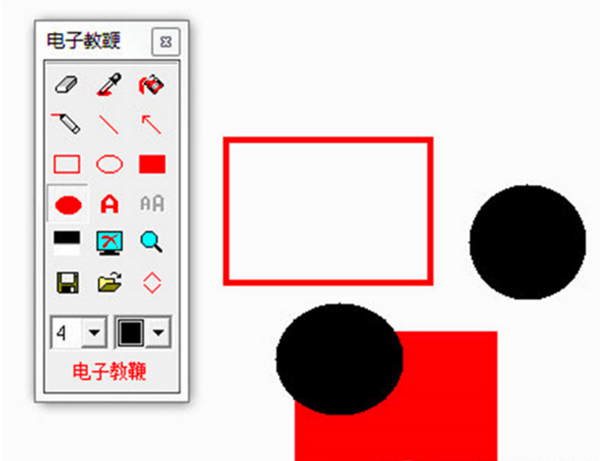
红烛电子教鞭软件特色
将屏幕存储在文件中,支持通用的图像文件格式jpeg、jpg、bmp,并将存储多种格式的图像文件显示在屏幕上。
自由画面:直线、虚线、箭头、矩形、圆角矩形、正方形、圆形、椭圆、文字……
获得屏幕、屏幕收缩、抽取任何颜色,将16位的颜色值复制到剪板上……
汇编语言和C语言编译,不使用任何类库,直接调用windowsapi开发!性能优异,体积积极小。
完全支持windows9x、me、nt、2000、xp、2003、vista、windows7。
支持剪辑操作,剪辑板中的图像和文字可以显示在屏幕上,剪辑屏幕上的任何区域,粘贴在word、excel、powerpoint等接受图像的软件上。
红烛电子教鞭破解版激活教程
1、打开e-Pointer.exe,电击注册,输入激活码,如下:
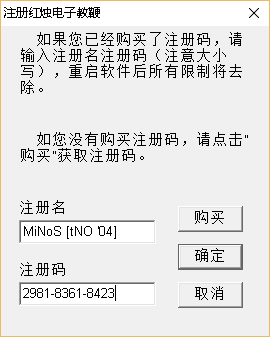
用户名:MiNoS [tNO '04]
注册码:2981-8361-8423
2、会提示after you register your e-pointer,please restart it.等英文,这个是表明此软件已破解完成的意思。
3、下一步打开e-Pointer.exe文件即可使用!
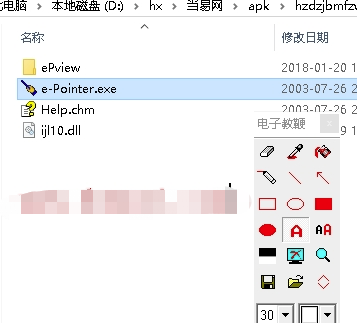
红烛电子教鞭破解版使用方法
1、打开红烛教鞭之后,首先需要设置字号大小、画笔粗细和颜色,如图所示是字号和颜色的选择。

2、当然,颜色的选择我们还可以使用取色器来设置,如图所示是取色器,只需要点击取色器然后选择我们所想要的颜色吸取即可。
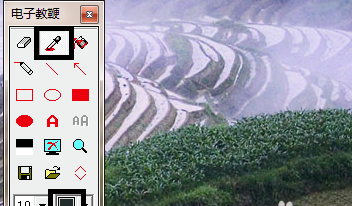
3、铅笔和橡皮擦是最常用的的功能,如图所示是使用铅笔和橡皮擦的效果,使用橡皮擦需要注意的是选择橡皮擦之后找到需要擦除的部分点击(不停地点击鼠标左键才能擦除更多的内容)

4、只是用铅笔是不够的,还需要打字,点击文字就可以开始打字了。注意:选择字体需要先点击文字才能使用。
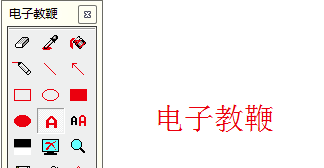
5、标记和涂抹功能:横线、箭头、矩形和椭圆
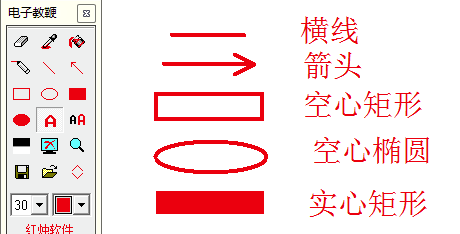
6、电子黑板和白板也是会用到的,点击一下是黑板,再点击一下变为白板,第三次恢复为电脑界面
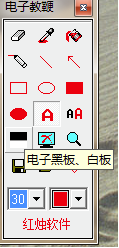
7、最后就是存储当前屏幕和清屏操作。

红烛电子教鞭快捷键使用方法
1.按住ctrl,shift,alt键或它们的组合画出特效。
2.打开caps lock键,反色显示。
3.敲F9两次抓取下一屏,esc清屏。
4.在屏幕或两组合框上点击右键。
5.双击工具箱标题栏使其回到原位。


 红烛电子教鞭破解版 v2.5.1绿色版88.2KB
红烛电子教鞭破解版 v2.5.1绿色版88.2KB